Hoe Clip Banker verwijderen van het geïnfecteerde systeem
![]() Geschreven door Tomas Meskauskas op (bijgewerkt)
Geschreven door Tomas Meskauskas op (bijgewerkt)
Wat voor soort malware is Clip Banker?
Clip Banker is een specifiek soort malware die is ontwikkeld met behulp van de programmeertaal Go. Het primaire doel is om illegaal cryptocurrency te verwerven, met name door gebruik te maken van een Telegram-bot. Dit type malware is gemaakt om heimelijk te werken en infiltreert vaak ongemerkt in de systemen van gebruikers.
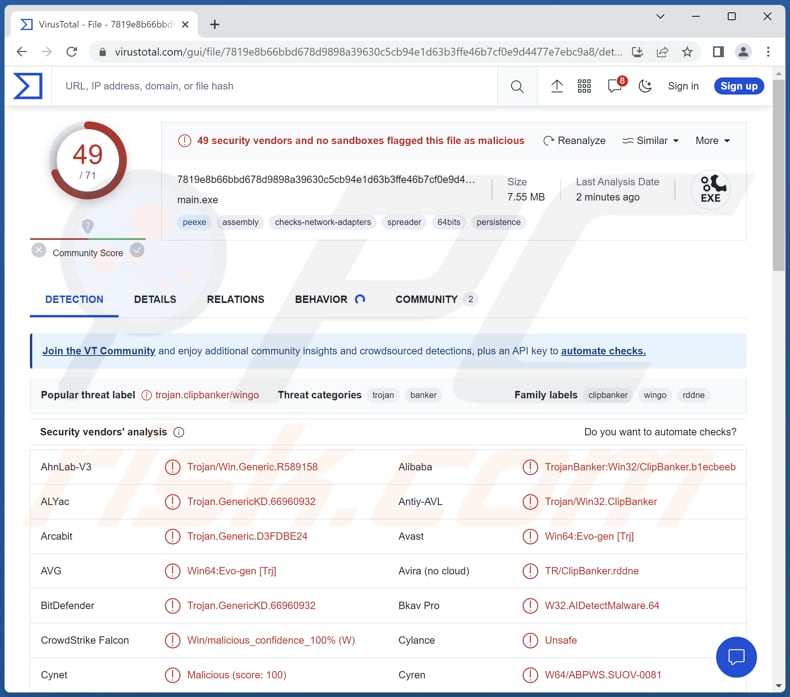
Meer over Clip Banker
De malware vermijdt duplicatie door een mutex te gebruiken en vindt het pad van de map APPDATA op de machine. Vervolgens maakt het een verborgen map aan in de Roaming-map om zichzelf te kopiëren, soms rechtstreeks naar de opstartmap. Deze kopie wordt ingesteld om automatisch te worden uitgevoerd bij het opstarten via de "CurrentVersionRun" registervermelding.
Na uitvoering vanaf de nieuwe locatie maakt de malware verbinding met een Telegram-bot met behulp van een API-token voor validatie. Na ontvangst van een antwoord van de bot haalt het een unieke machine-ID uit de registersleutel "SOFTWAREMicrosoftCryptography". De malware leest en analyseert de inhoud van het klembord en zoekt naar adressen van cryptocurrency wallets.
Als deze adressen worden gevonden, worden ze vervangen door het adres van de wallet van de aanvaller. De gewijzigde inhoud wordt teruggeschreven naar het klembord. Ook stuurt de malware via een Telegram-botbericht slachtofferdetails naar de aanvaller, waaronder IP-adres, malwarelocatie, Machine-ID, klembordinhoud en gebruikersnaam, naast andere informatie.
Het doel van deze malware is om in het geheim cryptocurrency te stelen van slachtoffers door de inhoud van hun klembord te manipuleren, met name adressen van wallets met cryptocurrency. Vervolgens worden deze adressen vervangen door het adres van de aanvaller, waardoor het geld naar de aanvaller gaat.
| Naam | Clip Banker clipper |
| Type bedreiging | Clipper |
| Detectienamen | Avast (Win64:Evo-gen [Trj]), Combo Cleaner (Trojan.GenericKD.66960932), ESET-NOD32 (een variant van WinGo/ClipBanker.AS), Kaspersky (Trojan-Banker.Win32.ClipBanker.ycf), Microsoft (Trojan:Win64/GOClipper.DA!MTB), volledige lijst (VirusTotal) |
| Cybercriminals' cryptowallet adressen | bc1q8jgyp7qs6j9lstr7em94q4l8rvl7szjnzhtywq, bc1qjddsfqk3hvlr86xgtkazswtux4w8acpqm9mrle, qphmukvwzu4s07ku34zhpz646lgt6ayulug2vn24q4 |
| Symptomen | Clippers zijn ontworpen om stiekem te infiltreren in de computer van het slachtoffer en stil te blijven, waardoor er geen specifieke symptomen duidelijk zichtbaar zijn op een geïnfecteerde machine. |
| Verspreidingsmethodes | Geïnfecteerde e-mailbijlagen, schadelijke online advertenties, social engineering, software 'cracks', enz. |
| Schade | Gestolen cryptocurrency, potentiële privacyschendingen. |
| Malware verwijderen (Windows) | Om mogelijke malware-infecties te verwijderen, scant u uw computer met legitieme antivirussoftware. Onze beveiligingsonderzoekers raden aan Combo Cleaner te gebruiken. |
Mogelijke schade
De mogelijke schade die wordt veroorzaakt door deze malware is onder andere ongeautoriseerde diefstal van cryptocurrency-fondsen uit de portemonnee van slachtoffers, financiële verliezen voor de slachtoffers, mogelijk compromitteren van persoonlijke en gevoelige informatie die wordt gedeeld via klembord en verhoogde kwetsbaarheid voor verdere cyberaanvallen als gevolg van de aanwezigheid van de malware op het geïnfecteerde systeem.
Voorbeelden van malware die op vergelijkbare wijze werkt zijn Atlas Clipper, Laplas Clipper en Paradies Clipper.
Hoe heeft Clip Banker mijn computer geïnfiltreerd?
Gebruikers kunnen hun computer op een aantal manieren per ongeluk besmetten met malware. Een veel voorkomende manier is het downloaden en installeren van software (bijvoorbeeld illegale software) van onbetrouwbare websites. Soms zit er malware verborgen in deze downloads. Het klikken op verdachte links of het openen van e-mailbijlagen van onbekende afzenders kan ook malware introduceren.
Het bezoeken van schadelijke websites of interactie met pop-upadvertenties tijdens het bezoeken van dergelijke pagina's kan hetzelfde doen.
Hoe vermijdt u de installatie van malware?
Open geen e-mailbijlagen en klik niet op links van bronnen die vreemd of twijfelachtig lijken. Download alleen software van betrouwbare en bevestigde bronnen (zoals geverifieerde winkels en officiële websites). Zorg ervoor dat u uw besturingssysteem en software regelmatig bijwerkt met de nieuwste beveiligingsoplossingen.
Zorg voor een goed antivirus- of antimalwareprogramma en controleer regelmatig uw systeem om mogelijke gevaren op te sporen en te verwijderen. Wees voorzichtig met pop-ups of advertenties op verdachte websites, omdat deze malware kunnen bevatten als erop wordt geklikt.
Als u denkt dat uw computer al geïnfecteerd is, raden we u aan een scan uit te voeren met Combo Cleaner om geïnfiltreerde malware automatisch te verwijderen.
Onmiddellijke automatische malwareverwijdering:
Handmatig de dreiging verwijderen, kan een langdurig en ingewikkeld proces zijn dat geavanceerde computer vaardigheden vereist. Combo Cleaner is een professionele automatische malware verwijderaar die wordt aanbevolen om malware te verwijderen. Download het door op de onderstaande knop te klikken:
▼ DOWNLOAD Combo Cleaner
De gratis scanner controleert of uw computer geïnfecteerd is. Om het volledige product te kunnen gebruiken moet u een licentie van Combo Cleaner kopen. Beperkte proefperiode van 7 dagen beschikbaar. Combo Cleaner is eigendom van en wordt beheerd door Rcs Lt, het moederbedrijf van PCRisk. Lees meer. Door het downloaden van software op deze website verklaar je je akkoord met ons privacybeleid en onze algemene voorwaarden.
Snelmenu:
- Wat is Clip Banker?
- STAP 1. Handmatige verwijdering van Clip Banker malware.
- STAP 2. Controleer of uw computer schoon is.
Hoe verwijdert u malware handmatig?
Handmatig malware verwijderen is een ingewikkelde taak - meestal is het het beste om antivirus- of antimalwareprogramma's dit automatisch te laten doen. Om deze malware te verwijderen, raden we aan Combo Cleaner te gebruiken.
Als u malware handmatig wilt verwijderen, is de eerste stap het identificeren van de naam van de malware die u probeert te verwijderen. Hier is een voorbeeld van een verdacht programma dat wordt uitgevoerd op de computer van een gebruiker:

Als u de lijst met programma's die op uw computer worden uitgevoerd hebt gecontroleerd, bijvoorbeeld met taakbeheer, en een programma hebt geïdentificeerd dat er verdacht uitziet, moet u doorgaan met deze stappen:
 Download een programma genaamd Autoruns. Dit programma toont auto-start toepassingen, register en bestandssysteem locaties:
Download een programma genaamd Autoruns. Dit programma toont auto-start toepassingen, register en bestandssysteem locaties:

 Herstart uw computer in de Veilige modus:
Herstart uw computer in de Veilige modus:
Windows XP en Windows 7 gebruikers: Start uw computer op in Veilige modus. Klik op Start, klik op Afsluiten, klik op Opnieuw opstarten, klik op OK. Druk tijdens het opstarten van de computer meerdere keren op de F8-toets op uw toetsenbord totdat u het menu Geavanceerde opties van Windows ziet en selecteer vervolgens Veilige modus met netwerkmogelijkheden uit de lijst.

Video die laat zien hoe u Windows 7 opstart in "Veilige modus met netwerkmogelijkheden":
Windows 8 gebruikers: Start Windows 8 in Veilige modus met netwerkmogelijkheden - Ga naar het Windows 8 Startscherm, typ Geavanceerd, selecteer in de zoekresultaten Instellingen. Klik op Geavanceerde opstartopties, selecteer in het geopende venster "Algemene pc-instellingen" Geavanceerd opstarten.
Klik op de knop "Nu opnieuw opstarten". Uw computer start nu opnieuw op in het menu "Geavanceerde opstartopties". Klik op de knop "Problemen oplossen" en klik vervolgens op de knop "Geavanceerde opties". Klik in het scherm met geavanceerde opties op "Opstartinstellingen".
Klik op de knop "Opnieuw opstarten". Uw PC zal opnieuw opstarten in het scherm Opstartinstellingen. Druk op F5 om op te starten in Veilige modus met netwerkmogelijkheden.

Video die laat zien hoe u Windows 8 start in "Veilige modus met netwerkmogelijkheden":
Windows 10 gebruikers: Klik op het Windows-logo en selecteer het aan/uit-pictogram. Klik in het geopende menu op "Opnieuw opstarten" terwijl u de toets "Shift" op uw toetsenbord ingedrukt houdt. Klik in het venster "Een optie kiezen" op "Problemen oplossen" en selecteer vervolgens "Geavanceerde opties".
Selecteer in het menu "Geavanceerde opties" "Opstartinstellingen" en klik op de knop "Opnieuw opstarten". In het volgende venster moet u op de toets "F5" op uw toetsenbord klikken. Hierdoor wordt uw besturingssysteem opnieuw opgestart in de veilige modus met netwerkmogelijkheden.

Video die laat zien hoe u Windows 10 start in "Veilige modus met netwerkmogelijkheden":
 Pak het gedownloade archief uit en voer het Autoruns.exe bestand uit.
Pak het gedownloade archief uit en voer het Autoruns.exe bestand uit.

 Klik in de Autoruns-toepassing op "Opties" bovenaan en schakel de opties "Lege locaties verbergen" en "Windows-items verbergen" uit. Klik na deze procedure op het pictogram "Vernieuwen".
Klik in de Autoruns-toepassing op "Opties" bovenaan en schakel de opties "Lege locaties verbergen" en "Windows-items verbergen" uit. Klik na deze procedure op het pictogram "Vernieuwen".

 Bekijk de lijst die wordt geleverd door de Autoruns-toepassing en zoek het malwarebestand dat u wilt verwijderen.
Bekijk de lijst die wordt geleverd door de Autoruns-toepassing en zoek het malwarebestand dat u wilt verwijderen.
U moet het volledige pad en de naam opschrijven. Merk op dat sommige malware procesnamen verbergt onder legitieme Windows procesnamen. In dit stadium is het erg belangrijk om te voorkomen dat systeembestanden worden verwijderd. Nadat u het verdachte programma hebt gevonden dat u wilt verwijderen, klikt u met de rechtermuisknop op de naam en kiest u "Verwijderen".
Nadat u de malware hebt verwijderd via de Autoruns-toepassing (dit zorgt ervoor dat de malware niet automatisch wordt uitgevoerd bij de volgende keer opstarten van het systeem), moet u zoeken naar de naam van de malware op uw computer. Zorg ervoor dat u verborgen bestanden en mappen inschakelt voordat u verder gaat. Als u de bestandsnaam van de malware vindt, moet u deze verwijderen.
Start uw computer opnieuw op in de normale modus. Als u deze stappen volgt, wordt alle malware van uw computer verwijderd. Houd er rekening mee dat voor het handmatig verwijderen van bedreigingen geavanceerde computervaardigheden vereist zijn. Als u deze vaardigheden niet hebt, laat het verwijderen van malware dan over aan antivirus- en antimalwareprogramma's.
Deze stappen werken mogelijk niet bij geavanceerde malware-infecties. Zoals altijd is het beter om een infectie te voorkomen dan om te proberen malware later te verwijderen. Om uw computer veilig te houden, installeert u de nieuwste updates van het besturingssysteem en gebruikt u antivirussoftware. Om er zeker van te zijn dat uw computer vrij is van malware-infecties, raden we aan deze te scannen met Combo Cleaner.
Veelgestelde vragen (FAQ)
Mijn computer is geïnfecteerd met Clip Banker malware, moet ik mijn opslagapparaat formatteren om er vanaf te komen?
Probeer voordat u uw apparaat formatteert een scan uit te voeren met een betrouwbare antivirusprogramma zoals Combo Cleaner. Goede beveiligingssoftware kan vaak bekende malware vinden en verwijderen.
Wat zijn de grootste problemen die malware kan veroorzaken?
Malware kan leiden tot verschillende resultaten, waaronder identiteitsdiefstal, gegevensversleuteling, geldverlies, tragere computerprestaties en een grotere kans op meer infecties.
Wat is het doel van Clip Banker malware?
Het doel van de Clip Banker-malware is om in het geheim cryptocurrency te stelen van slachtoffers door de inhoud van hun klembord te manipuleren, met name gericht op adressen van cryptocurrency wallets.
Hoe is malware mijn computer binnengedrongen?
U bent misschien op een gehackte of onbetrouwbare website terechtgekomen of hebt op een slechte link of schadelijke advertenties geklikt waardoor de malware werd gedownload en geïnstalleerd. Een andere manier kan zijn via schadelijke e-mails met geïnfecteerde bijlagen of links. Als u software of bestanden van onbetrouwbare plaatsen hebt gekregen, kan de malware ermee gebundeld zijn.
Beschermt Combo Cleaner mij tegen malware?
Combo Cleaner is zeer goed in het detecteren en verwijderen van de meest voorkomende malware. Houd er rekening mee dat lastige malware zich diep in uw computer kan verstoppen. Een volledige scan van uw hele systeem is dus cruciaal om er zeker van te zijn dat u alles verwijdert.
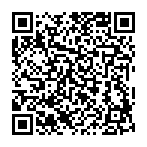
▼ Toon discussie